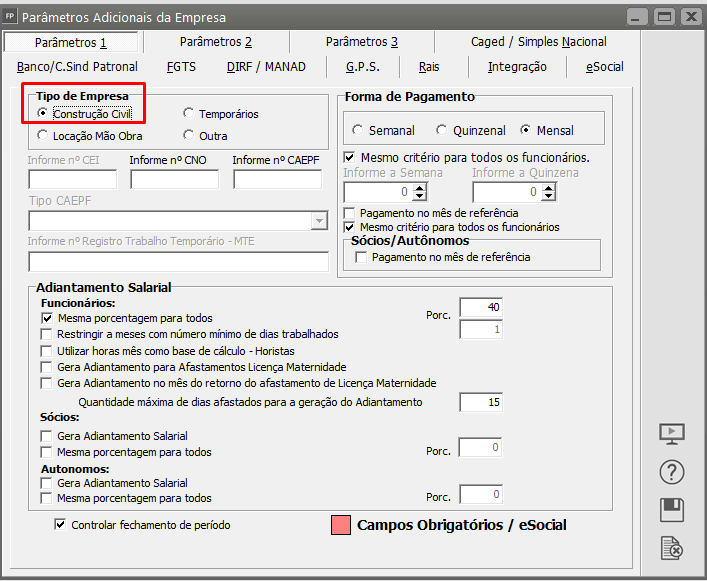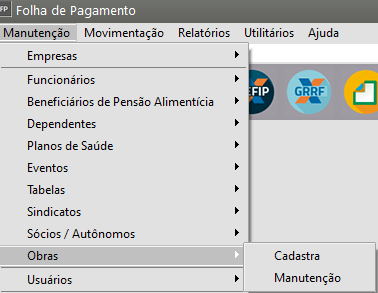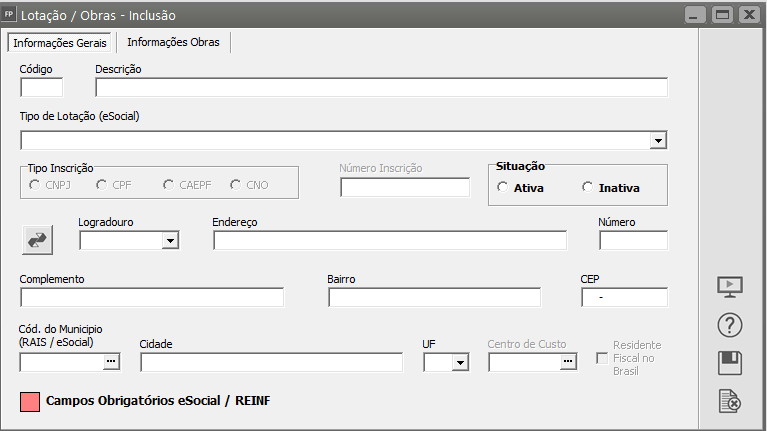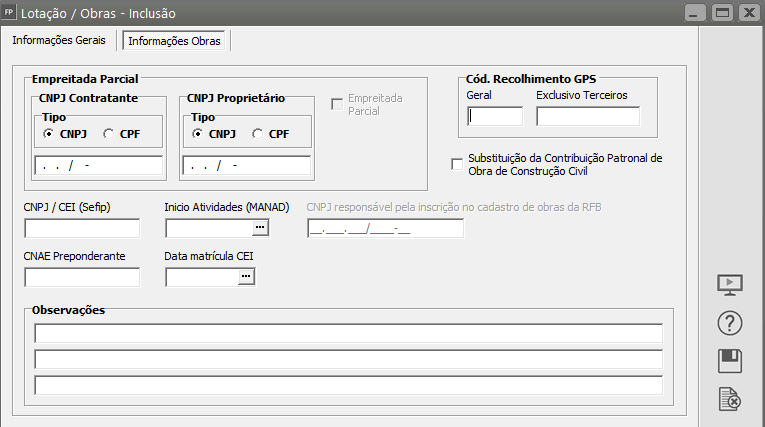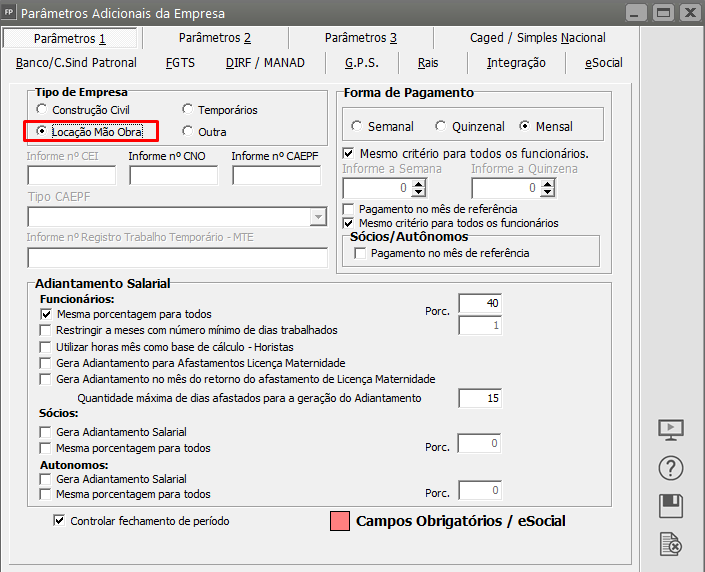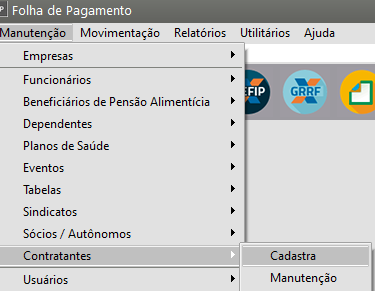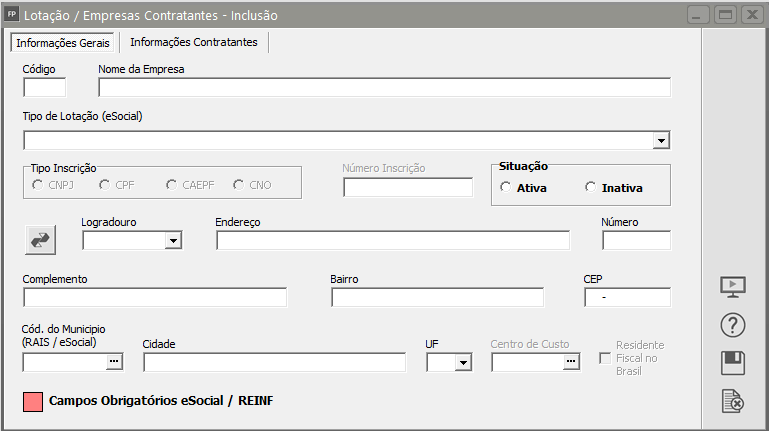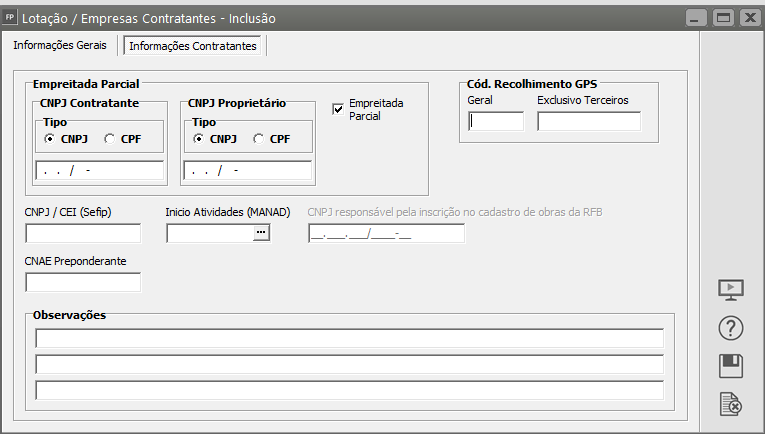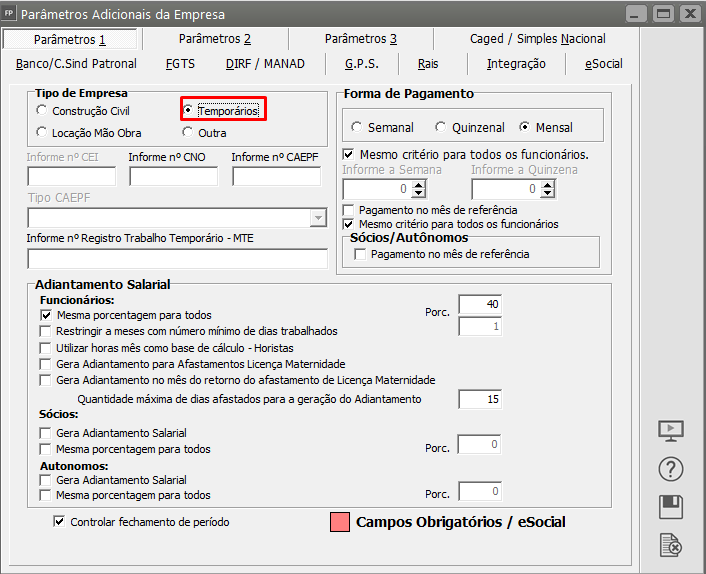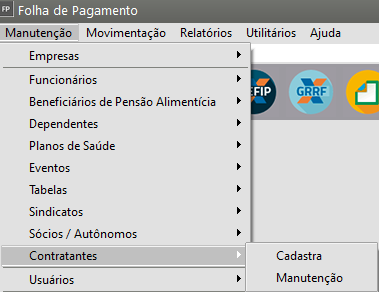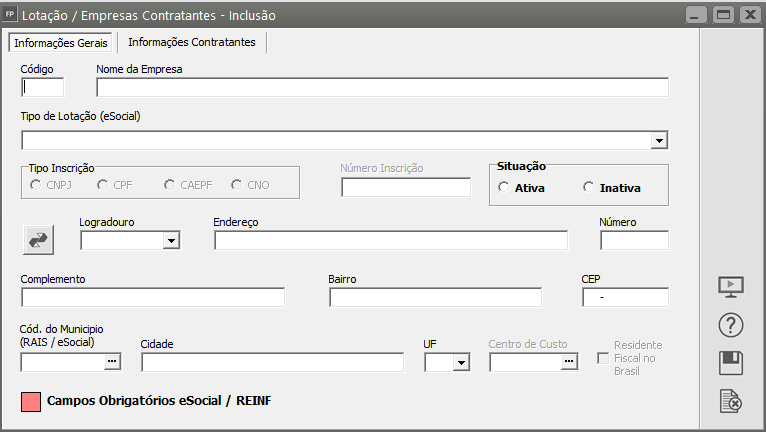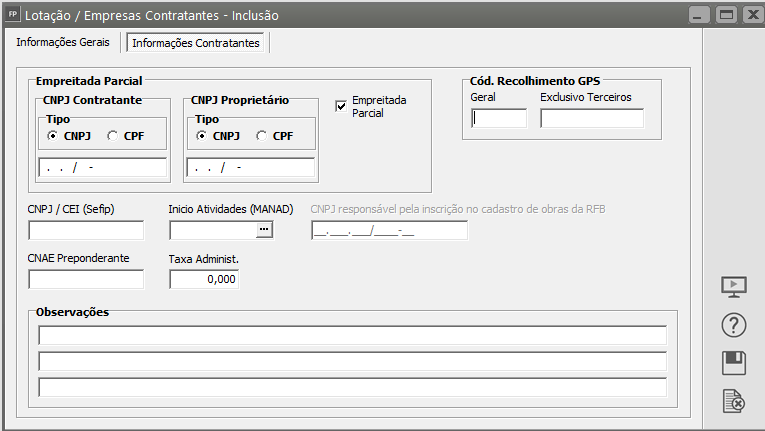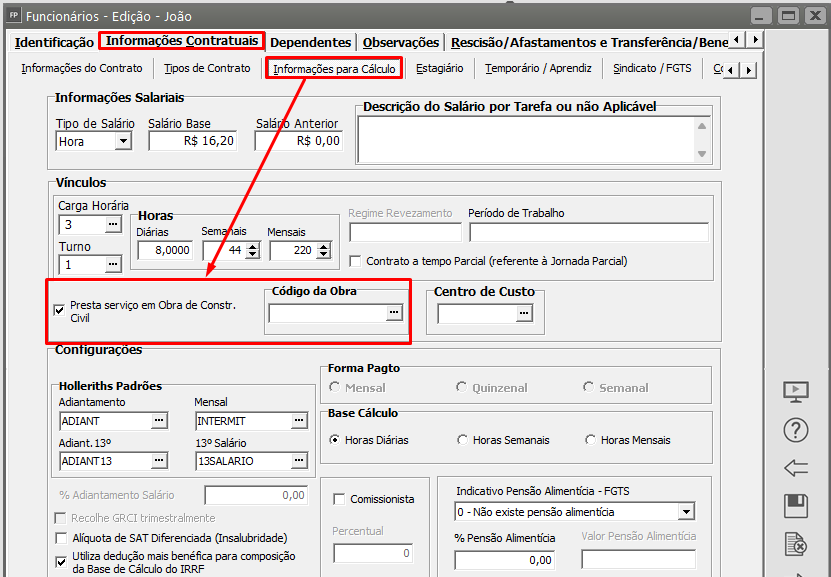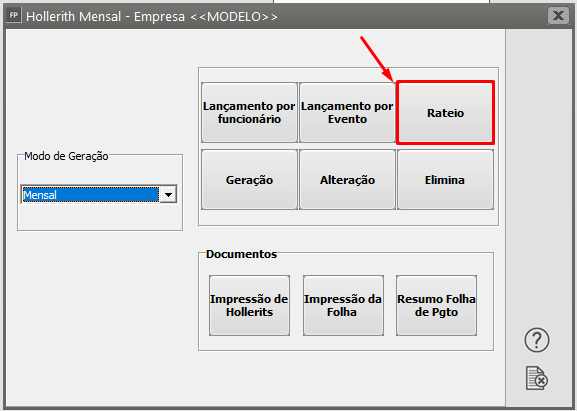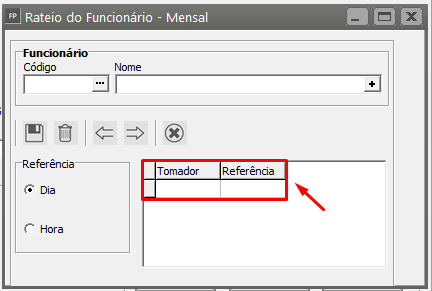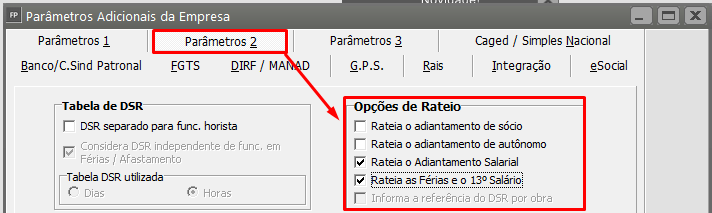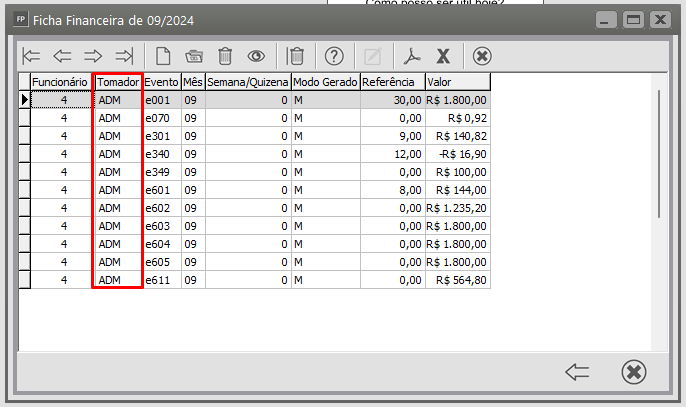Cadastrando Obras e Contratantes
Para cadastrar as Obras e Contratantes você deverá acessar o menu Manutenção>Empresas>Parâmetros Adicionais da Empresa
Aba Parâmetros 1
1° Passo) Indicar se a empresa é o Tipo Construção Civil ou Locação de Mão de Obra
- Construção Civil: Será apresentado o menu para cadastrar o tomador como "Obras" para cadastro através do CNO (Cadastro Nacional de Obras)
Se a empresa for do tipo 'Construção Civil', além da aba 'Informações Gerais', será apresentada a aba 'Informações Obras', com dados específicos para a obra.
Se a empresa for do tipo 'Construção Civil' e a Lotação for do tipo 'Obra de Construção Civil (Empreitada Parcial ou Sub Empreitada)', a opção Empreitada Parcial será assinalada automaticamente, e as informações referente CNPJ/CPF Contratante e CNPJ/CPF Proprietário deverão ser informadas.
- Locação de Mão de Obra: Será apresentado o menu para cadastrar o tomador como "Contratantes" para cadastro através do CNPJ
Se a empresa for do tipo 'Locação de Mão de Obra', além da aba 'Informações Gerais', será apresentada a aba 'Informações Contratantes', com dados específicos para o Contratante.
- Se a empresa for do Tipo Temporário;
Se a empresa for do tipo 'Temporário', além da aba 'Informações Gerais', será apresentada a aba 'Informações Contratantes', com dados específicos para o Contratante.
2° Passo) Especificar ADM ou Tomador para cálculo do Holerith
Quando a empresa for parametrizada como Construção Civil ou Locação de Mão de Obra, é necessário informar no cadastro do Funcionário, aba Informações Contratuais>sub-aba Informações para Cálculo se o funcionário presta serviço em Contratante/Obra, quando estiver desmarcado este parâmetro o sistema gerará os eventos do hollerith no tomador ADM:
- Caso seja um tomador Fixo poderá informar o código do mesmo no campo ao lado, que será o Código da Obra ou do Contratante.
- Caso seja mais que um tomador, antes da geração do Hollerith é possível especificar a quantidade de dias trabalhados em cada tomador através do ícone RATEIO;
Antes da Geração dos Holleriths será necessário acessar o botão Rateio
Informar para quais Tomadores o funcionário prestou serviço e qual a referência em Dias ou Horas para cada Tomador
Lembrando que nos Parâmetros Adicionais da Empresa>aba Parâmetros 2 existem as Opções de Rateio, sendo necessário marcar para que não gere os eventos na ficha financeira em NUL nos modos Adiantamento e Férias, pois poderá impactar na autorização dos eventos periódicos.
Para visualizar em qual tomador foi gerado os eventos poderá acessar o menu Movimentação>Rotinas Anuais>Ficha Financeira>Filtrando pelo Código do Funcionário e avançar:
Se ao enviar o evento S1020 retornar inconsistência, você conseguirá pesquisar os códigos de erros apresentados pelo eSocial
Veja também os itens:
- Gerando pagamento dos funcionários - Locação de Mão de Obra e Construção Civil
- Gerando valores de custo/hora para Mão de Obra de Funcionários
- Rateando eventos para diversos tomadores (funcionários)
- Rateando eventos para diversos tomadores (sócios e autônomos)
- Rateando a folha de pagamento
- Configurando Empresas de Construção Civil
- Exportando INSS de Notas de Serviço para a Folha de Pagamento (GPS)
- Configurando Empresas de Construção Civil
- Gerando Pagamento dos Funcionários Locação de Mão de Obra e Construção Civil
- Relação de Funcionários por Obra/Contratante